A continuación te contaremos cómo crear tu propio chatbot en Facebook de forma gratuita con ayuda de Chatfuel. de esa forma podrás generar robot de chat basado en un sistema de menú prediseñado por ti. Así los usuarios verán las opciones en las que pueden hacer clic, las cuales los guiarán a través del menú que tú mismo has creado.
Términos que debes conocer para crear tu chatbot
Antes de proseguir, conviene repasar algunos términos que te encontrarás durante la creación de tu chatbot en Facebook:
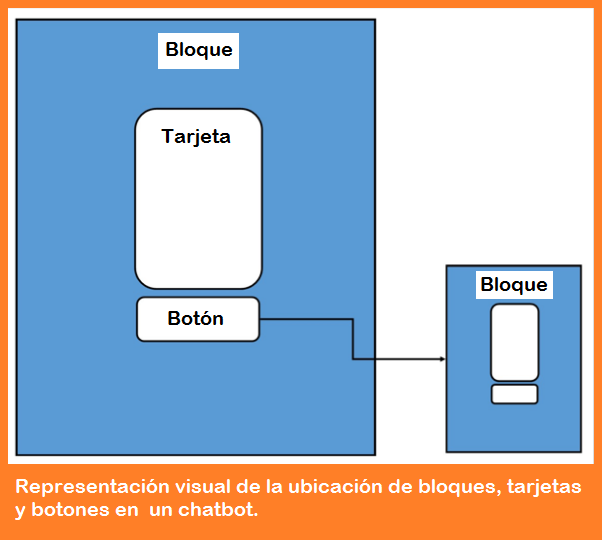
Un bloque está compuesto por una o más tarjetas (es decir, mensajes). Varias tarjetas pueden formar parte de un mismo bloque, es decir, pueden mostrarse como una sola respuesta. También puedes añadir un botón en la parte inferior de una tarjeta para brindar a los usuarios una URL para hacer clic, o para abrir nuevos bloques de respuesta con más opciones.
Una tarjeta de texto cuenta con espacio para texto, botones y respuestas rápidas.
Una galería de tarjetas puede incluir numerosas imágenes en carrusel, cada una de ellas con un título, subtítulo, URL y botones, o bien una respuesta rápida.
Una respuesta rápida es una tarjeta extra que brinda información sobre cómo proseguir en la secuencia de instrucciones, en caso de que el usuario no sepa qué hacer a continuación.
Una tarjeta de imagen puede incluir una imagen y una respuesta rápida.
Una tarjeta “plugin” incluye opciones integradas como ofrecer a las personas la posibilidad de suscribirse a tu blog vía RSS, envíar un post desde alguna de tus redes sociales a través de herramentas como IFTTT y muchas otras opciones.
Primera etapa
Paso 1: Lo primero que debes hacer es crear una cuenta en Chatfuel. Luego de iniciar sesión en Facebook, haz clic en el signo “+”, como se muestra a continuación:
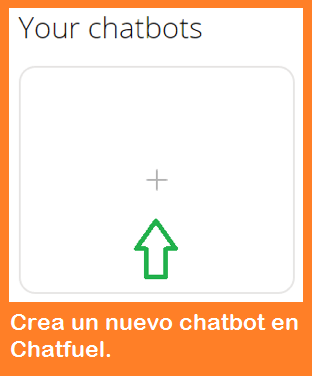
Paso 2: Luego debes elegir una plantilla (“Template”) para editar, o bien crea un chatbot desde cero (en esta guía elegimos la segunda opción). Ingresa un nombre para el chatbot en la caja de texto y haz clic en “Create a Chatbot” para crearlo.
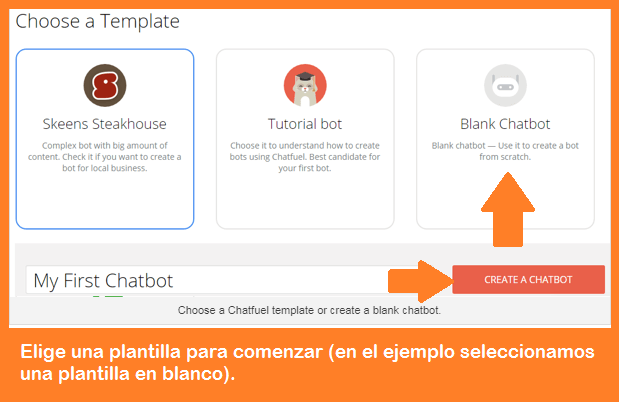
Paso 3: Haz clic en “Connect to Facebook” para conectarlo a tu Fan Page.
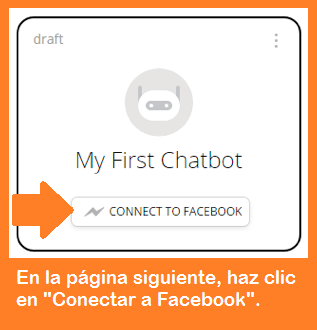
Paso 4: Elige una Página de Facebook existente (la de tu negocio), o bien crea una Fan Page en la que desees instalar el chatbot.
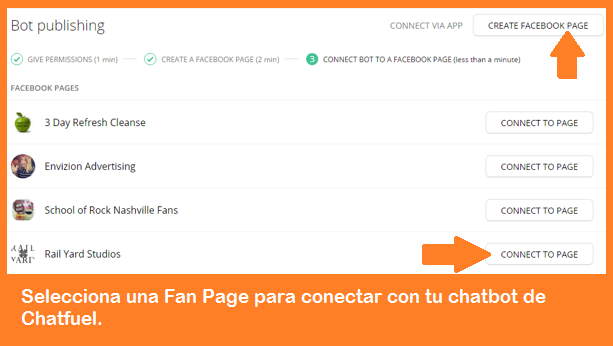
Paso 5: Haz clic en “Build” en el menú de la barra lateral en Chatfuel para comenzar a construir tu chatbot en Facebook.
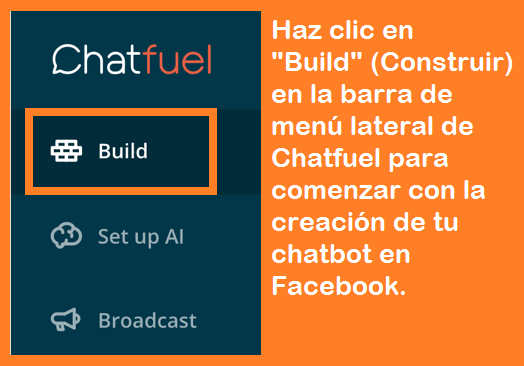
Paso 6: El mensaje de bienvenida por defecto es una tarjeta de texto, y es lo primero que verán las personas tras presionar el botón de Messenger de tu Fan Page. Puedes dejar esta tarjeta de texto, añadir otra (p. ej. una tarjeta de imagen) u optar por otras opciones como un Plugin o una galería de tarjetas.
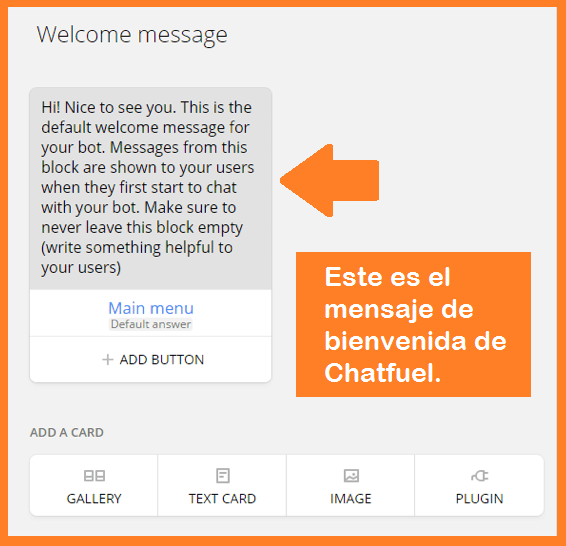
Paso 7: Ingresa los componentes correspondientes a la tarjeta que has elegido. También puedes añadir botones a la tarjeta para que los usuarios hagan clic y realicen alguna opción determinada, como visitar un sitio web, abrir un nuevo bloque o llamar por teléfono.
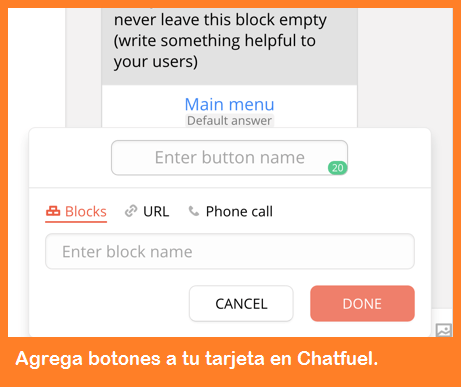
Paso 8: La respuesta por defecto es el bloque que se muestra en el botón del menú principal al comenzar. Chatfuel te permite modificar el mensaje (que será la primera respuesta que se mostrará cuando un usuario pregunte algo). Puedes cambiar el texto o crear un bloque personalizado para reemplazar esta respuesta por defecto.
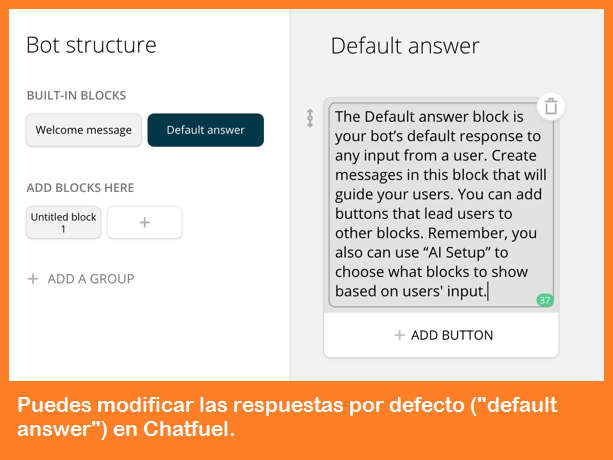
Paso 9: Ten en cuenta que puedes añadir más de un botón bajo esta tarjeta. Así, si lo que más preguntan tus seguidores son los horarios de tu negocio o su ubicación, puedes crear bloques adicionales con esa información para mostrarla a los usuarios.
Para crear un nuevo bloque, haz clic en el botón “+ Add Block”.
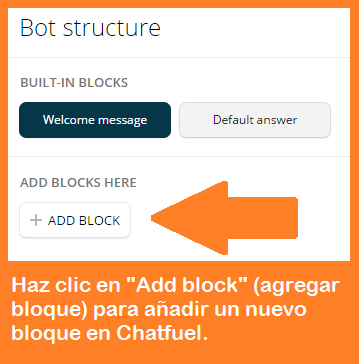
Paso 10: Tras hacer clic, una nueva pantalla aparecerá para que puedas crear nuevas tarjetas y botones desde cero, para guiar a los usuarios a nuevas opciones.
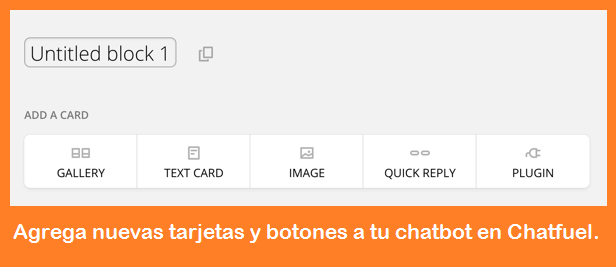
Paso 11: Cuando estés satisfecho con tu chatbot, haz clic en “Test This Chatbot” para guardar los cambios.

Paso 12: Haz clic en “View on Messenger” para probar tu chatbot.
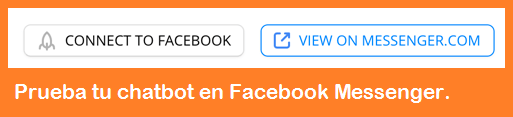
Paso 13: Es aconsejable que pruebes el chatbot desde tabletas, smartphones y otros ordenadores. Si algo no funciona como esperabas, haz clic en el botón de ayuda de Chatfuel ubicado en la esquina inferior derecha, para revisar los procedimientos o ponerte en contacto con la compañía para obtener asistencia.
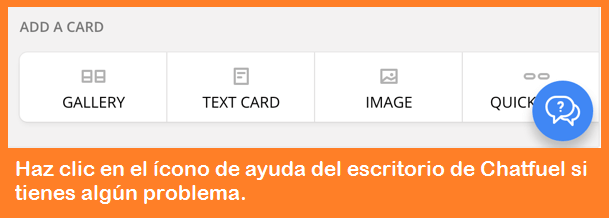
Segunda etapa: guía a los usuarios hacia tu chatbot
Paso 1: Una vez que tu chatbot está listo y que lo has probado, debes modificar el botón azul de llamado a la acción que se encuentra disponible en tu Página de Facebook,justo debajo de la Portada. Reemplaza el texto por “Enviar Mensaje” (“Send Message”) para invitar a las personas a comenzar un diálogo con tu chatbot.
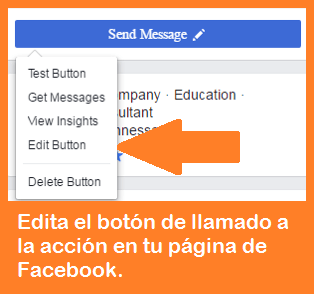
Paso 2: También puedes dirigir hacia tu chatbot tus anuncios pagos en Facebookcopiando la URL del Messenger de tu Página.
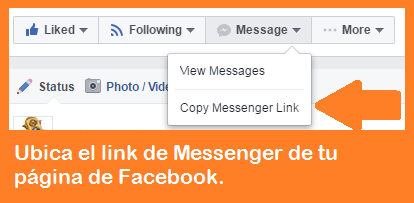
Paso 3 (opcional): Por último, te aconsejamos instalar un plugin de Messenger en tu sitio web para guiar a los visitantes a comenzar un diálogo con tu chatbot en Facebook.
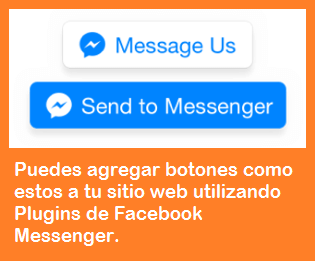
¡Eso es todo! Como habrás notado, el proceso no es nada complicado y las posibilidades de crecimiento que brinda a tu negocio son infinitas. ¡Aplícalo y luego nos cuentas!
En conclusión, podemos decir que implementar un chatbot en Facebook para tu empresa es la mejor manera de capitalizar al máximo tu página de Facebook y fidelizar a tus clientes a la vez. Asimismo y de acuerdo a la configuración que establezcas, puedes multiplicar tus ventas, contestar dudas, promover tus contenidos y más.
Paso 1: Una vez que tu chatbot está listo y que lo has probado, debes modificar el botón azul de llamado a la acción que se encuentra disponible en tu Página de Facebook,justo debajo de la Portada. Reemplaza el texto por “Enviar Mensaje” (“Send Message”) para invitar a las personas a comenzar un diálogo con tu chatbot.
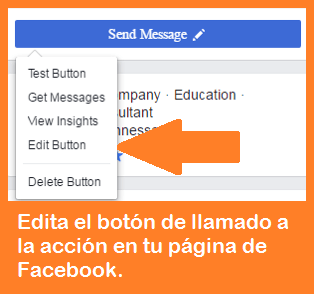
Paso 2: También puedes dirigir hacia tu chatbot tus anuncios pagos en Facebookcopiando la URL del Messenger de tu Página.
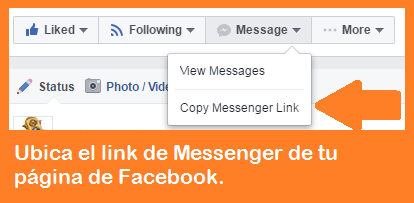
Paso 3 (opcional): Por último, te aconsejamos instalar un plugin de Messenger en tu sitio web para guiar a los visitantes a comenzar un diálogo con tu chatbot en Facebook.
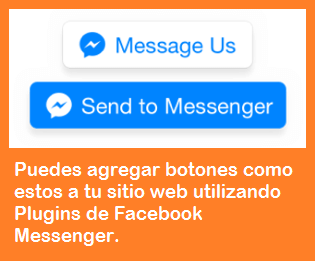
¡Eso es todo! Como habrás notado, el proceso no es nada complicado y las posibilidades de crecimiento que brinda a tu negocio son infinitas. ¡Aplícalo y luego nos cuentas!
En conclusión, podemos decir que implementar un chatbot en Facebook para tu empresa es la mejor manera de capitalizar al máximo tu página de Facebook y fidelizar a tus clientes a la vez. Asimismo y de acuerdo a la configuración que establezcas, puedes multiplicar tus ventas, contestar dudas, promover tus contenidos y más.
Fuente:Eugenia Skaf





